اگر با مشکلات در بارگذاری وبسایتها یا اتصال به سرویسهای آنلاین با نام دامنه مواجه هستید، احتمالاً نیاز به پاکسازی کش DNS دارید.
در صورتی که اخیراً در ویندوز ۱۱ با مشکلاتی مانند عدم بارگذاری یک وبسایت خاص، عدم عملکرد برنامههایی که به اینترنت نیاز دارند یا نمایش اشتباه آدرس IP مقصد در ابزارهایی مثل پینگ یا nslookup مواجه شدهاید، احتمالاً دلیل آن حافظه پنهان DNS یا نام دامنه سیستم محلی است. در این مقاله، روشهای رفع این مشکل را آموزش خواهیم داد.
در هنگام جستجوی وب یا استفاده از برنامههای متصل به اینترنت، پشته شبکه ویندوز ۱۱ یک نسخه از هر نام دامنه را به عنوان ترجمههای آدرس آی پی ذخیره کرده و در کش محلی نگهداری میکند تا اتصالات بعدی را سرعتبخشد.
مشکل معروف در این فرآیند این است که برخی اوقات حافظه نهان DNS به دلایلی کار نمیکند و باعث میشود بارگذاری صحیح وبسایتها و برنامهها مختل شود. در چنین مواقعی، پاکسازی سابقه کش DNS در سیستم میتواند مشکل را رفع کند؛ زیرا عملاً کش بازنشانی میشود و با یک پایگاه داده جدید شروع به کار میکند.
نحوه پاک کردن کش DNS از Cmd در ویندوز ۱۱
در صورتی که با مشکلات مربوط به DNS در ویندوز ۱۱ مواجه هستید، این سیستم عامل حداقل دو روش برای پاکسازی کش DNS را از طریق Command Prompt و PowerShell ارائه میدهد. علاوه بر این، برنامههایی مانند Microsoft Edge، Google Chrome و Mozilla Firefox نیز ابزارهایی برای حل مشکل و پاکسازی سوابق شبکه دارند. در چنین شرایطی، با استفاده از روشهای مختلف میتوانید کش DNS در ویندوز ۱۱ را پاکسازی کنید.
- در منوی استارت Command Prompt را جستجو و روی آن راست کلیک کنید. حالا Run as administrator را انتخاب کنید.
- دستور زیر را برای شستشوی کش DNS در ویندوز ۱۱ وارد کنید و Enter را فشار دهید:
ipconfig /flushdns
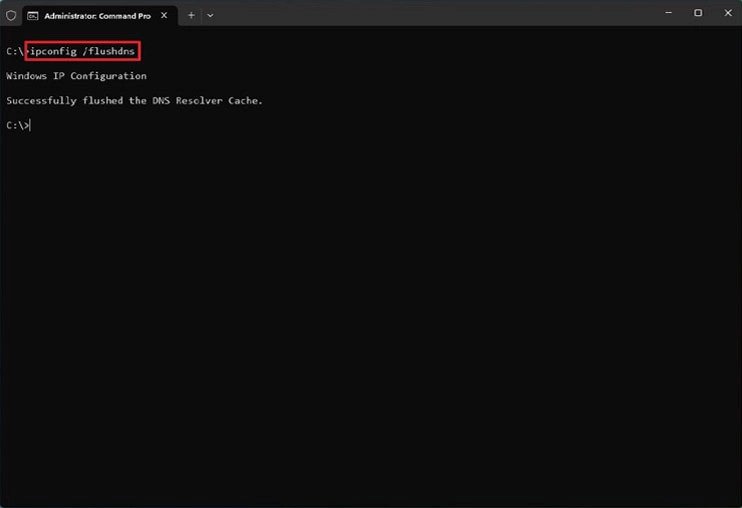
- درصورت تمایل میتوانید از دستور زیر برای مشاهده رکوردهای کش شده از DNS استفاده کنید:
ipconfig /displaydns
 بعد از انجام این مراحل، زمانی که سیستم یا یک برنامه قصد دسترسی به شبکه را دارند، فرآیند جستجوی DNS جدیدی برای بازیابی و ذخیره مجدد اطلاعات انجام خواهد شد.
بعد از انجام این مراحل، زمانی که سیستم یا یک برنامه قصد دسترسی به شبکه را دارند، فرآیند جستجوی DNS جدیدی برای بازیابی و ذخیره مجدد اطلاعات انجام خواهد شد.
نحوه پاک کردن کش DNS از PowerShell در ویندوز ۱۱
برای شستشوی سوابق DNS با دستورات PowerShell، مراحل زیر را پیش ببرید:
- منوی استارت را باز کرده و PowerShell را جستجو کنید و سپس با راستکلیک روی آن به Run as administrator بروید.
- اکنون دستور زیر را برای پاکسازی حافظه پنهان DNS تایپ کنید و Enter را بزنید:
Clear-DnsClientCache
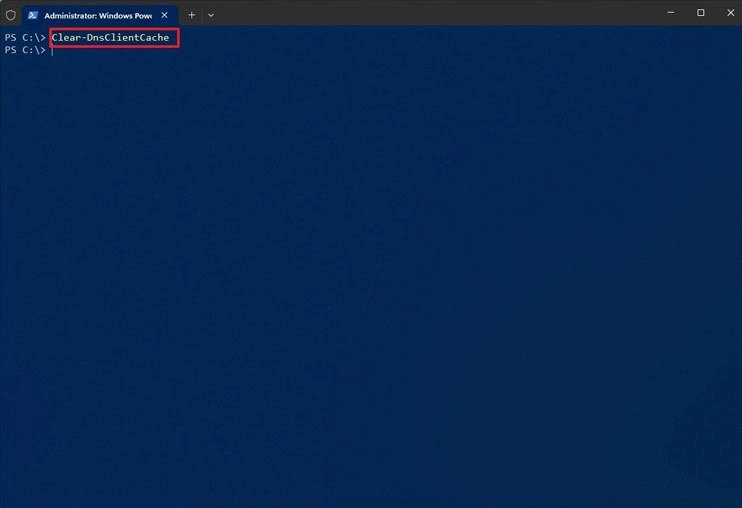
- برای مشاهده رکوردهای کش شده از DNS نیز میتوانید دستور زیر را اجرا کنید:
Get-DnsClientCache
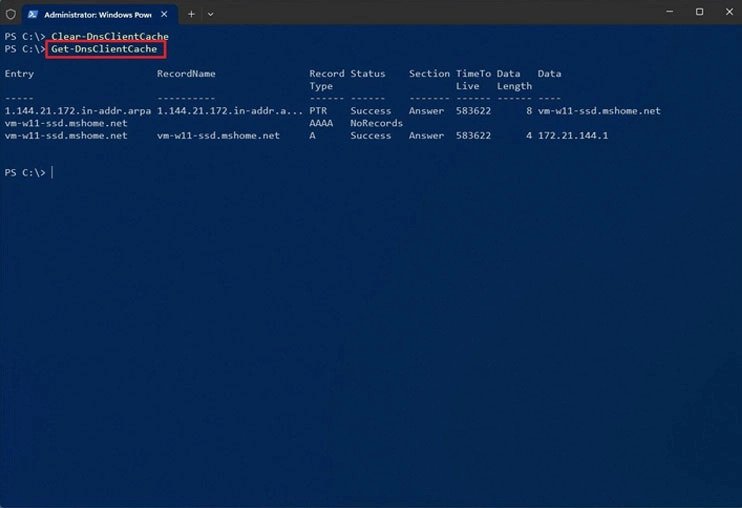 بعد از انجام مراحل ذکر شده، دستور PowerShell سوابق DNS موجود در حافظه پنهان دستگاه را پاک کرده و بازنشانی میکند.
بعد از انجام مراحل ذکر شده، دستور PowerShell سوابق DNS موجود در حافظه پنهان دستگاه را پاک کرده و بازنشانی میکند.
نحوه پاک کردن کش DNS از طریق مرورگر
همانطور که اشاره شد، در ویندوز ۱۱ مرورگرهایی مثل مایکروسافت اج، گوگل کروم و موزیلا فایرفاکس نیز گزینهای برای پاککردن کش DNS در ویندوز ۱۱ دارند.
پاکسازی کش DNS در مرورگر اج یا کروم
برای پاک کردن کش DNS از Edge یا Chrome فرآیند زیر را انجام دهید:
- اج یا کروم را باز کنید.
- مسیر زیر را در نوار آدرس تایپ کنید و Enter را فشار دهید
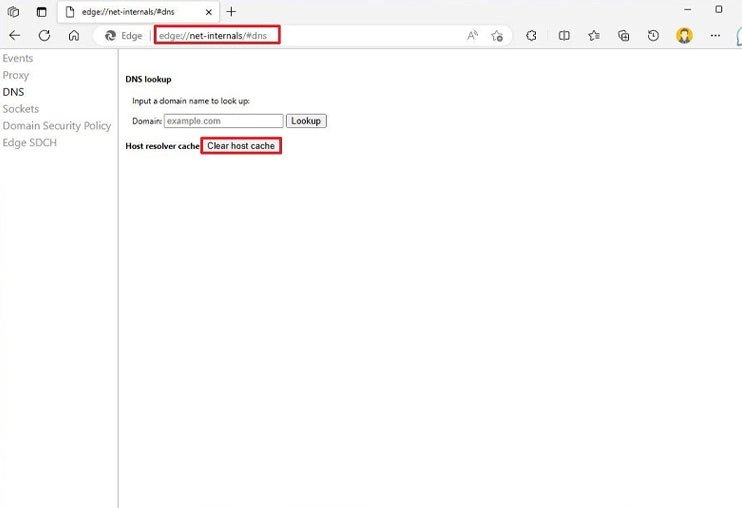
- در صفحه «DNS»، برای تنظیم «Host resolver cache» یا حافظهی پنهان میزبان روی گزینهی «Clear host cache» کلیک کنید.
پاککردن کش DNS در موزیلا فایرفاکس
- پس از بازکردن فایرفاکس، مسیر زیر را در نوار آدرس تایپ کنید و روی Enter ضربه بزنید:
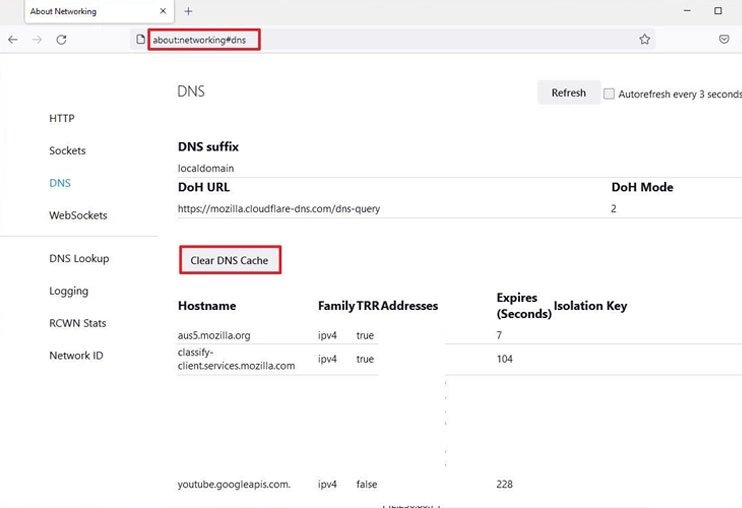
- حالا در صفحه «DNS» روی «Clear DNS cache» کلیک کنید.
وقتی مراحل را کامل کردید، مشابه استفاده از Command Prompt و PowerShell، مرورگر وب کش DNS را پاک میکند تا به وبسایتها و سایر سرویسها اجازه دهد دوباره بهدرستی کار کنند.










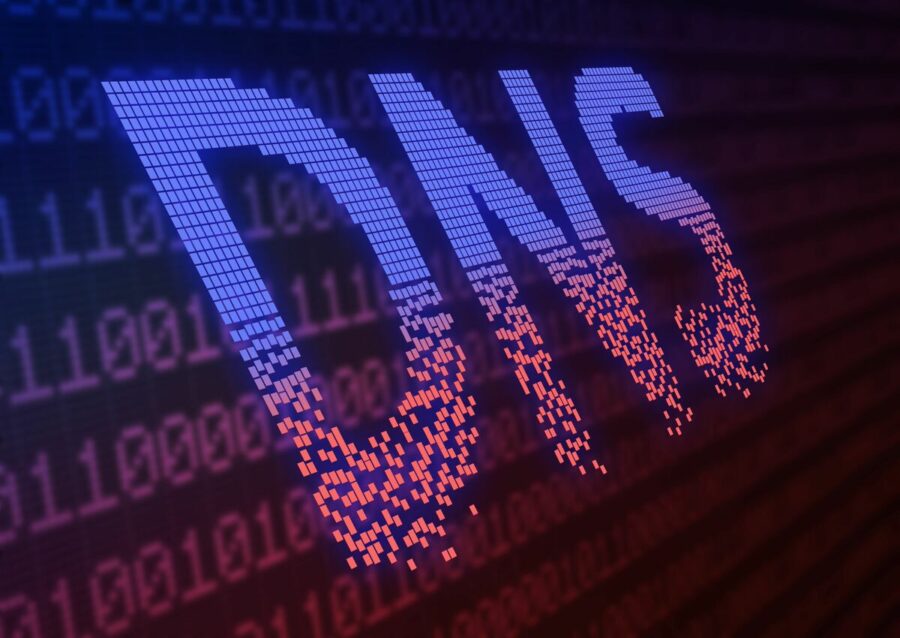























نظرات کاربران